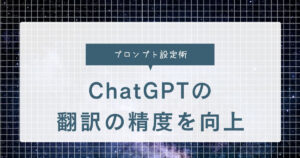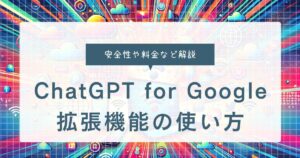ChatGPTの使い方は非常に簡単です。
よくわからないという方はもちろん、ChatGPTをビジネスやプライベートで活用するアイデアについて知りたいという方向けに詳しく解説します。
ChatGPTの使い方

ChatGPTは、AIを相手にテキストベースで質問する形で使うことのできるツールで、特別な技術は必要とせず、誰もが気軽に無料で試すことができます。
それでは、PCブラウザまたはスマホアプリでの使い方を解説していきます。
Windowsのブラウザ版ChatGPTの使い方
ChatGPTの公式サイトにアクセスします。
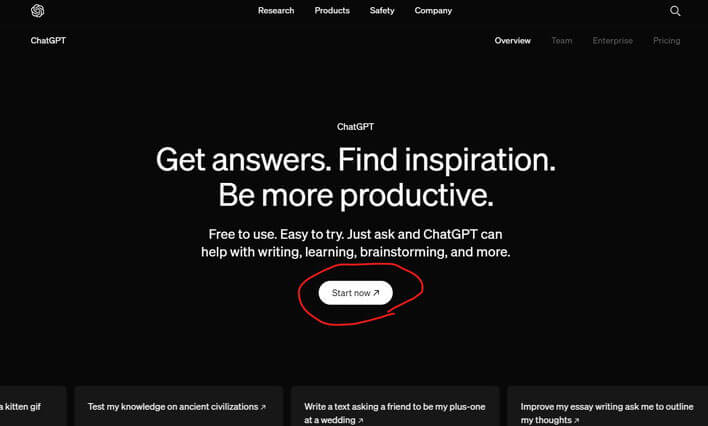
公式サイトを表示すると英語が並んでいるため、日本語では使えないのではないかと心配する方も多いでしょう。
しかし、赤い線で囲った「Start now」をクリックすると、日本語の画面に飛びますので安心してください。
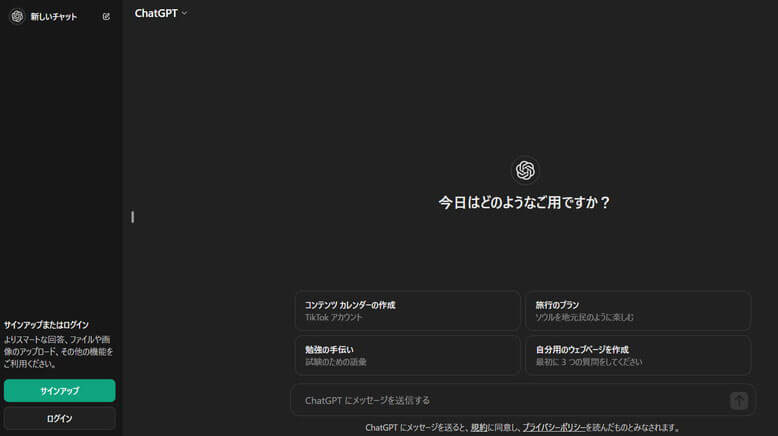
以前はアカウントを作成しなければChatGPTを利用することができませんでしたが、2024年4月からはメールを登録せずとも無料で利用できるようになりました。
ただし、アカウント無しでのChatGPTの利用は旧バージョンのみになっていますので、最新のバージョンを使いたいのであればアカウントの登録をおすすめします。
使い方は簡単です。この画面の一番下にある「ChatGPTにメッセージを送信する」のボックスに質問事項を日本語で入力すれば、日本語で回答されます。
アカウントを登録したい場合は、左下の緑の「サインアップ」をクリックしてメールアドレスを登録してください。
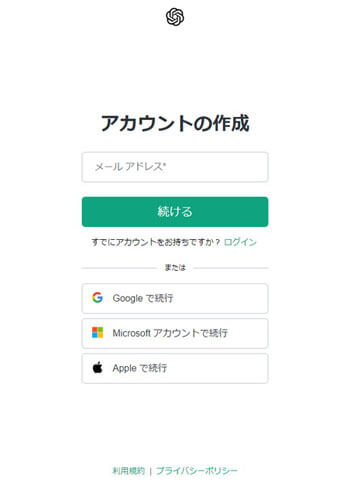
このように、GoogleやMicrosoftのアカウントでも作成することができますので、用途に応じてアカウントを使い分けるのもよいかもしれません。
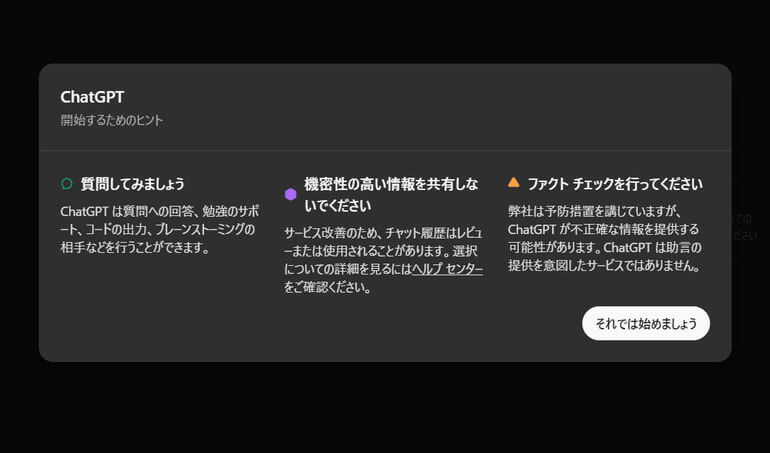
アカウントを作成してログインすると、このようなポップアップが表示されます。
ここに書いてあるように、ChatGPTはネット上の情報を収集して回答するため、元になる情報がフェイクである可能性も否定できません。
しっかりと回答結果に対してチェックを行う必要があります。
また、履歴機能などから質問した内容が漏洩するリスクもあるため、機密情報は入力しないようにしてください。
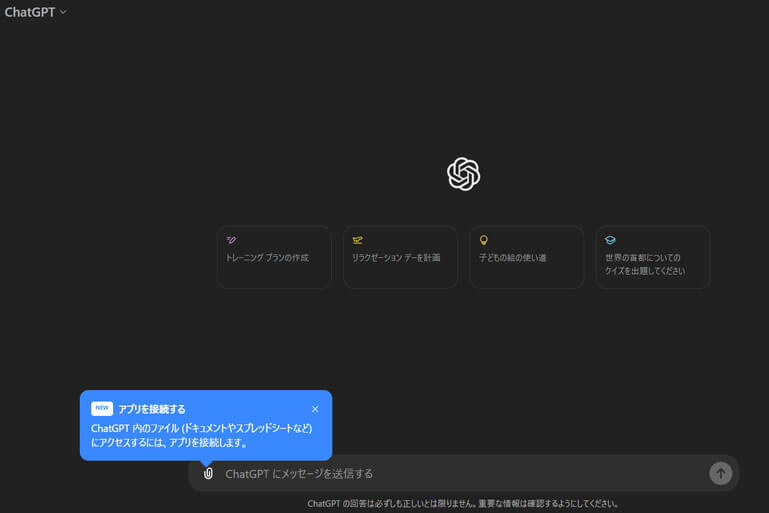
先ほどの画面で「それでは始めましょう」のボタンをクリックすると、最新のChatGPT-4oを試すかどうかのポップアップが表示されたので、さっそく試してみることにしました。
左下にドキュメントをアップロードできる機能が追加されています。
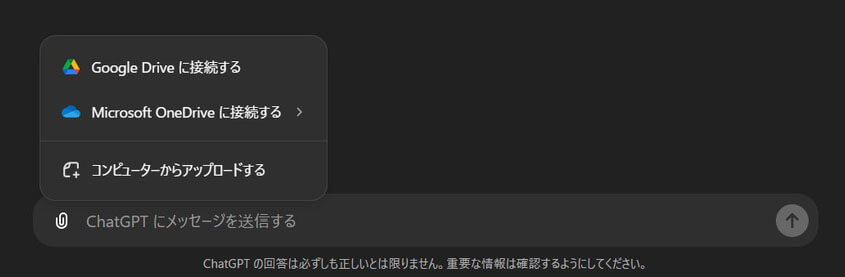
試しにクリップのアイコンをクリックしてみると、このように表示されました。
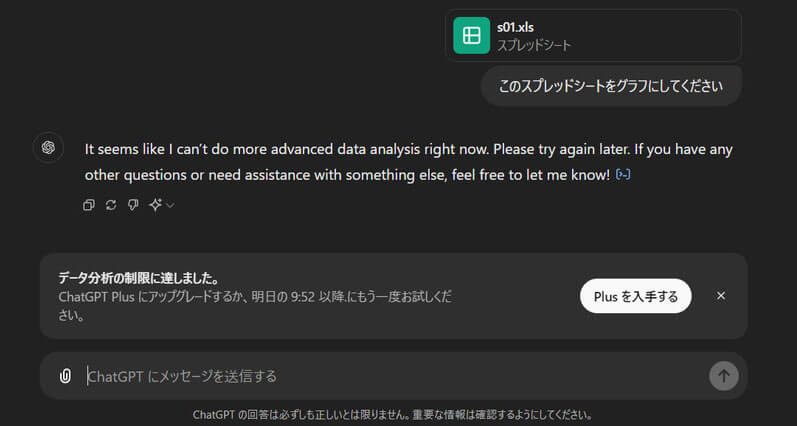
今回、コンピュータからExcelのスプレッドシートをアップロードして試したのですが、表のボリュームが大きすぎたようで、「データ分析の制限に達しました」と有料版への切り替えを促されてしまいました。
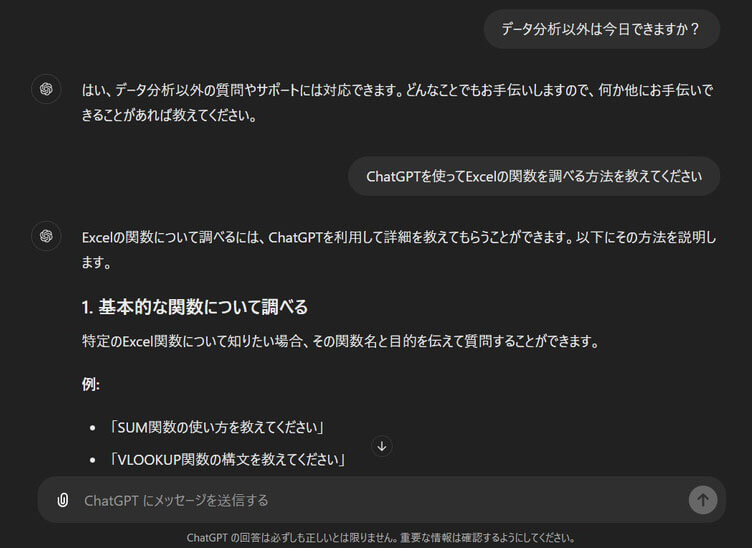
そこで、データ分析以外の質問が可能かどうか尋ねたところ可能だという回答だったため、続けてExcelの関数についての質問をしてみました。
肝心の回答結果については、こちらに記載しています。※ChatGPTの回答を参照しつつ、修正してまとめてあります。
このように、ブラウザ版のChatGPTは使い方がとても簡単で、とにかく聞きたいことを質問していけば教えてくれるという非常に便利なツールだということがわかります。

スマホアプリ版ChatGPTの使い方
スマホアプリ版もPCブラウザからの使い方と全く同じです。
ただし、アプリのダウンロード元がスマホのOSによって異なります。

ChatGPT無料版と有料版の違い
先ほどの使い方でもお伝えしたように、ChatGPTには、無料版と有料版の2種類があります。
無料でも基本的な機能を十分利用することができますが、有料版は使用回数や応答速度、使用できるモデルなどに違いがあります。
有料版の主なメリットは、混雑時の優先アクセスや応答時間の短縮です。特にビジネスや重要なプロジェクトでの使用において、時短を実現することができます。
また、ChatGPTの全てのモデルを利用できるため、より高度な生成結果を得ることができます。
さらに、DALL-Eを使った画像生成もできるため、趣味やビジネスなどで利用の幅が広がります。
ChatGPTの無料版と有料版の機能の違いを次の表にまとめました。
| 機能・特徴 | 無料版 | 有料版 |
|---|---|---|
| 利用料金 | 無料 | 月額 $20 |
| 利用可能モデル | GPT-3.5、GPT-4o(制限付き) | GPT-4、GPT-4o、GPT-3.5 |
| GPT-4oの利用制限 | 制限付き | 制限なし |
| メッセージ制限 | 有り (制限あり) | 少なめ |
| データ分析とファイルアップロード | × | 〇 |
| 画像生成 (DALL·E) | × | 〇 |
| GPTストアの利用 | △GPT-4o(制限付き) | 〇 |
| GPTの作成 | × | 〇 |

ChatGPTのビジネス目的の使い方

ChatGPTを仕事などビジネスの場で使いたいという方も増えています。
主な活用方法をご紹介します。
エクセルの関数
ChatGPTは、ビジネスシーンで多く活用されるExcelの関数について調べることができます。
この記事の冒頭でChatGPTに質問した回答を参考にまとめました。
関数について調べる
特定のExcel関数について知りたい場合、その関数名と目的を伝えて質問することができます。
例:
「VLOOKUP関数の構文を教えてください」
「INDEX関数とMATCH関数を使ってデータを検索する方法を教えてください」
このように難しい内容でもしっかりと回答してくれるのですが、ここでは長くなってしまうので回答結果は割愛します。ぜひご自身でお試しください。
具体的な問題について質問する
Excelでどの関数を使ったら良いかわからない場合でも、実際に直面している問題や具体的なシナリオについて質問すると、アドバイスを得ることができます。
例:
「データのリストから重複を削除する方法を教えてください」
「ピボットテーブルの作り方を教えてください」
適切な質問文を投げかけることができさえすれば、まったくのゼロからでもExcelを使いこなせるようになるかもしれませんね。
文章作成・作文
ChatGPTが優れた文章を作成できるというのは周知のことかもしれませんが、ビジネスシーンでおすすめの使い方をご紹介します。
テンプレートの作成
ChatGPTに依頼して、ビジネス文書のテンプレートを作成してもらうことができます。
例:
「会議議事録のフォーマットを教えてください」
「ビジネスレターの基本構成を教えてください」
毎回同じ内容を使う場面では特にこのようなテンプレートを作成することで時間短縮が可能となります。
文書の校正と改善
ChatGPTは、既存の文書の校正や改善を依頼することもできます。
例:
「このメールの文章をもっとプロフェッショナルにしてください」
「添付の報告書の文法とスタイルをチェックしてください」
一度文章を作成したもののこれで良いのか不安だという場合に、ChatGPTにアップロードして改善点を聞くという方法がおすすめの使い方です。
アイデア出しとブレインストーミング
また、ChatGPTは新しいプロジェクトや提案に対するアイデア出しやブレインストーミングに活用できます。
例:
「新製品のマーケティング戦略についてのアイデアをいくつか教えてください」
「次回の会議で議論するための議題を提案してください」
このように、実際に文章を作成する前段階でも活用することができます。
ChatGPTをより良い回答を引きだすプロンプトの書き方に関しては次の記事で紹介していますのでぜひご覧ください。

ChatGPTのその他の使い方

ChatGPTはビジネス用途以外にもさまざまな使い方があります。
勉強に使う
プライベートな時間で資格勉強といった学習をしている方にもChatGPTはおすすめです。
英語学習を例にして見てみましょう。
語彙や文法
辞書代わりに英単語の意味を調べたり、日本語を英文に変えたりすることができます。
まとまった文章の翻訳も「以下の文を日本語にしてください」の後に英文を入れることで可能です。
会話やヒアリング
ChatGPTは現在アプリのみの対応となっているものの(PC版は拡張機能で利用可能)、音声会話機能があるため、自分の声で質問を投げかけてそれに対する回答を音声で聞くことができます。
リアルな英会話のようなテンポでは進めることができませんし、会話というよりは質問に対する受け答えになってしまいますが、一人きりで会話の練習がしたいという方にもおすすめの使い方です。
SNSの投稿に使う
プライベートでSNSを投稿する場合にもChatGPTを活用することができます。ビジネスでSNSを使っているケースでも同様です。
投稿のアイデア出し
ChatGPTに投稿アイデアを提案させることができます。
例えば、「夏の休日をテーマにした投稿アイデアを教えてください」といったプロンプトを入力することで、複数のアイデアが得られます。
キャプションの作成
特定の写真や出来事に対するキャプションを作成するのにChatGPTを使うことができます。
例えば、「ビーチで撮った写真のキャプションを作成してください」というプロンプトを入力します。
コンテンツの校正と改善
すでに書いた投稿の校正やより良い文章に改善するためのアドバイスを得ることもできます。
例えば、「この投稿を読みやすく改善してください」といったプロンプトを使用します。
ハッシュタグの提案
投稿に適したハッシュタグを提案してもらうことも可能です。
例えば、「新しい料理の写真に合うハッシュタグを教えてください」といったプロンプトを使います。
ストーリー作成
特定のテーマに沿ったストーリーを作成するのに役立ちます。
例えば、「旅行に行った日のストーリーを作成してください」といったプロンプトを使用します。

ChatGPTの使い方は今後さらに広がる見通し
ChatGPTの使い方、ビジネスやプライベートでの活用方法について詳しくお伝えしてきました。
こうした最中もChatGPTは常に進化を続けており、今後もさらなる発展が期待されています。
例えば、音声を用いた自然な会話だけでなく、感情やニュアンスを理解し、より深い対話を可能にする機能の向上が見込まれています。
これにより、顧客対応やコンテンツ生成などさまざまな分野での活用がさらに拡大されるでしょう。
いまのうちに使い方を習得し、仕事や生活にChatGPTを活用したいですね。